来源:小编 更新:2025-04-22 02:55:49
用手机看
你有没有想过,手机里的那些精彩瞬间,怎么才能变成永恒的记忆呢?没错,就是屏幕截图!今天,我要给你揭秘安卓系统屏幕截图的奥秘,让你轻松掌握各种截图技巧,让你的手机生活更加丰富多彩!
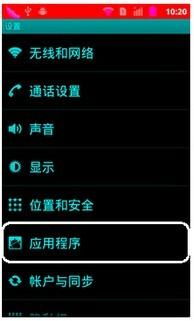
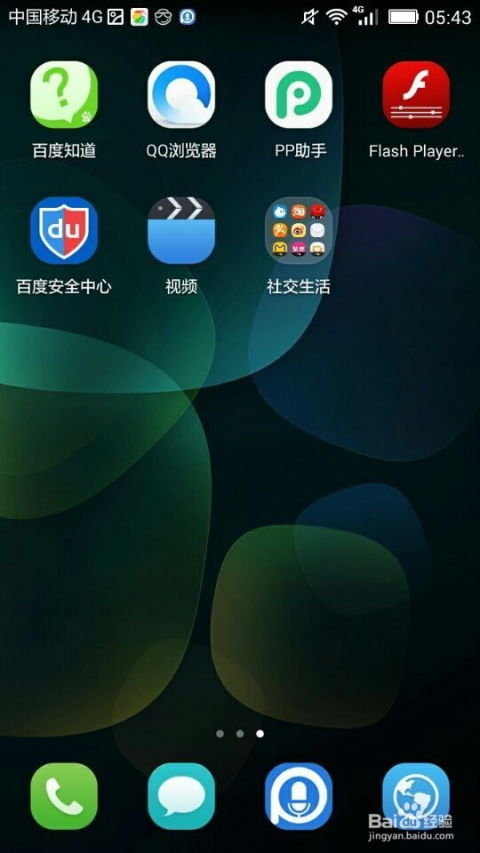
这是最经典的截图方法,几乎适用于所有安卓手机。操作起来超级简单,只需同时按住音量减小键和电源键,听到“咔嚓”一声,屏幕截图就成功啦!记得,按键的时间要掌握好,不要太快也不要太慢,多试几次就能找到感觉。
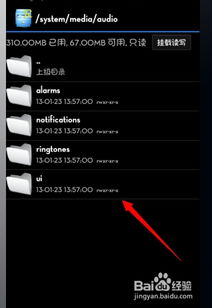
现在的手机,几乎都支持这个功能。当你需要截图时,只需把手机屏幕上方的通知栏向下拉,就能看到截图的选项啦!点击截图就完成了。不过,这个方法在开关界面可能不太适用哦。
这可是部分国产手机的专属技能!在手机的设置里找到手势快捷键方式,开启三指截屏功能。当你需要截图时,只需将三根手指并拢,快速从屏幕上滑过,截图就自动完成啦!
这是一种非常酷的截图方式,特别适合Note系列手机。在手机的设置中找到手掌动作选项,开启后,只需将手掌从屏幕右侧滑向左侧,就能轻松截图啦!
打开手机QQ,进入设置,找到辅助功能,开启摇动手机截屏。只要摇一摇手机,截图就自动完成啦!而且,这个功能不仅可以截全屏,还可以截取特定区域哦。
打开手机QQ浏览器,点击屏幕下方的三图标,进入工具箱,选择网页截图。这里不仅可以截取全屏,还可以截取特定区域,甚至还能对截图进行编辑涂鸦。
在电脑上安装360手机助手,用数据线连接手机和电脑。连接成功后,在电脑上就能看到手机屏幕啦!点击截图按钮,就能轻松截取手机屏幕。
在进行截图之前,请确保手机电量充足,避免在截图过程中手机关机。
在进行截图之前,请确保需要保留隐私的信息已做好遮挡或模糊处理。
不同的手机品牌和型号,其截图方法可能有所不同。如果遇到问题,建议查阅手机说明书或在线搜索具体型号的操作方法。
使用第三方应用程序时,请选择评价较高、下载量较大的应用,以确保安全性和稳定性。
掌握了这些截图技巧,你就可以轻松地将手机里的精彩瞬间变成永恒的记忆啦!快来试试吧,让你的手机生活更加精彩!